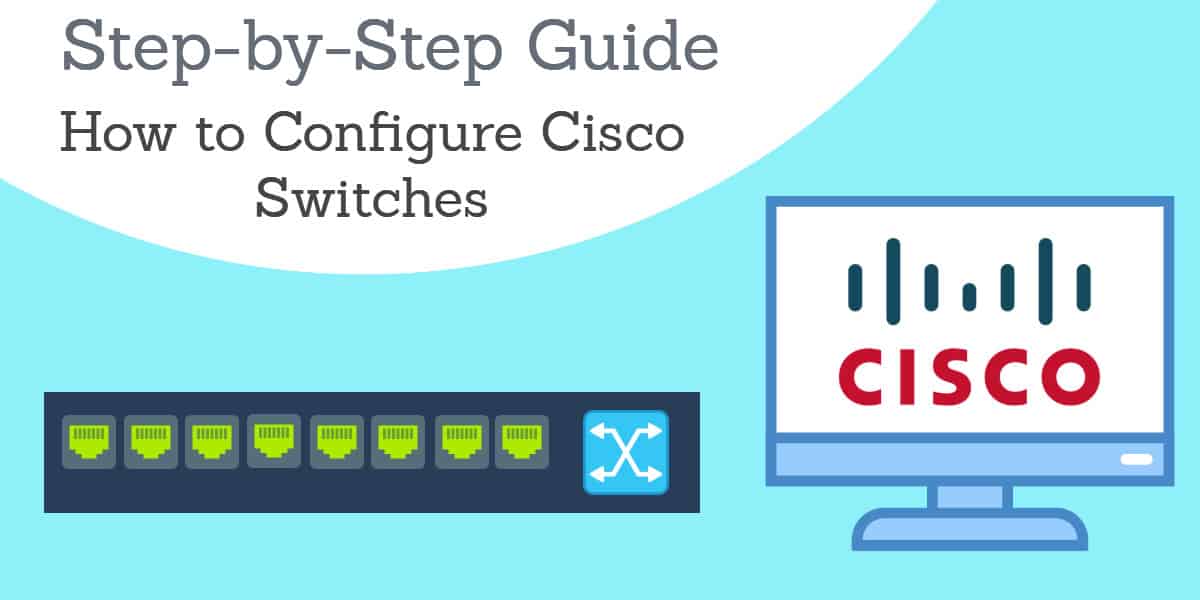
Cuando pensamos en la conectividad en una red, el enrutador es probablemente el primer dispositivo que viene a la mente, pero los conmutadores desempeñan un papel vital para permitir que los dispositivos se comuniquen. Los conmutadores pueden tomar el tráfico entrante / saliente y pasarlo hacia su destino final. Cisco es uno de los proveedores de conmutadores más conocidos del mercado y en este artículo analizaremos Cómo configurar los switches Cisco.
Antes de comenzar: sepa qué hardware está utilizando y descargue PuTTY
El primer paso es verificar qué hardware está utilizando antes de comenzar. Si está utilizando un conmutador Cisco, necesita saber qué modelo tiene. También desea verificar el estado físico del dispositivo y verificar que ninguno de los cables esté dañado. Puede encender el enrutador para asegurarse de que no haya daños en la iluminación / indicadores.
Ahora que se ha asegurado de que el dispositivo funciona correctamente, está listo para comenzar a configurarlo. En esta guía, vamos a configurar un conmutador Cisco a través de interfaz de línea de comandos (CLI) con el cliente de código abierto SSH / Telnet PuTTY (aunque puede usar otra herramienta si lo prefiere).
1. Conecte el interruptor a PuTTY
Para iniciar la configuración, desea conectar la consola del conmutador a PuTTY. Puede hacer esto haciendo lo siguiente:
- Conecte el interruptor a PuTTY con un cable serial de 9 pines.
- Ahora abra PuTTY y se mostrará la ventana de configuración de PuTTY. Ve a la Tipo de conección ajustes y verifique De serie opción (se muestra a continuación).
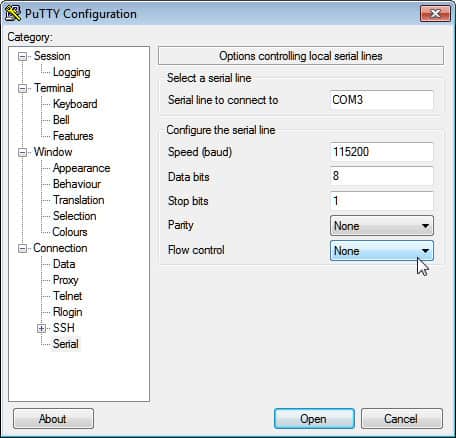
- Ve a la Categoría lista de sección en el lado izquierdo y seleccione el De serie opción.
- Cuando aparezca la página de opciones de control de líneas de serie locales, ingrese el puerto COM al que está conectado su dispositivo Línea serial para conectarse cuadro por ejemplo. COM1.
- Luego, ingrese la velocidad de transmisión digital de su modelo de interruptor. Para los switches administrados de las series 300 y 500, esto es 115200.
- Ve a la Bits de datos campo y entrar 8.
- Ahora ve al Detiene bits campo y entrar 1.
- Haga clic en el Paridad menú desplegable y seleccione el Ninguna opción.
- Ve a la Control de flujo menú desplegable y seleccione el Ninguna opción.
Guarde su configuración e inicie PuTTY CLI
Para guardar la configuración de PuTTY para su próxima sesión, haga lo siguiente:
- Haga clic en el Sesión opción de la Lista de categoría en el lado izquierdo de la página.
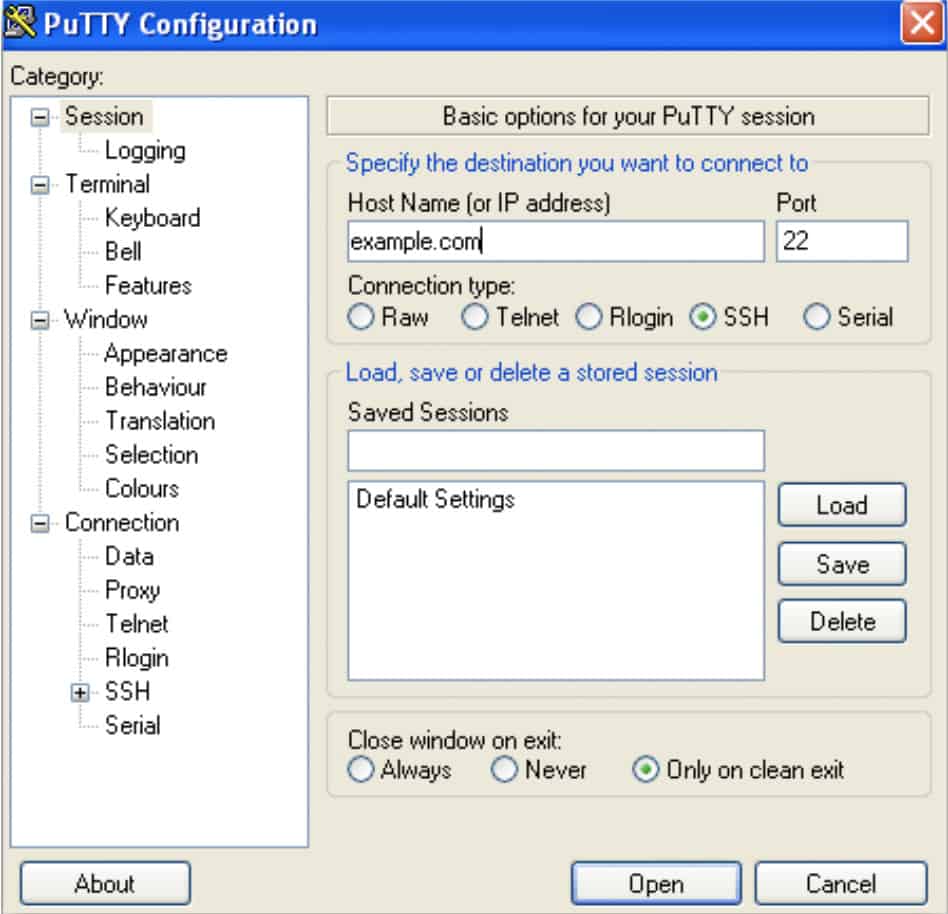
- Ve a la Sesión guardada campo e ingrese un nombre para su configuración, por ejemplo. Comparitech.
- Haga clic en el Salvar botón para almacenar la configuración.
- presione el Abierto botón en la parte inferior de la página para iniciar la CLI.
El siguiente mensaje se mostrará en el símbolo del sistema:
Cambiar>
2. Ingrese al modo EXEC privilegiado y establezca un nombre de host para el conmutador
Ingrese el comando de habilitación para ingresar al modo EXEC privilegiado (no necesita una contraseña en esta etapa porque se encuentra bajo las configuraciones predeterminadas que no tienen una):
Habilitar
Luego, ingrese al Modo de configuración global e ingrese el siguiente comando:
Switch # configure terminal
Switch (config) #
Puede hacer que el conmutador sea más fácil de localizar en la red asignando un nombre de host. Ingrese el siguiente comando para asignar un nombre de host:
Switch (config) # hostname access-switch1
access-switch1 (config # 1
3. Asigne una contraseña al conmutador
Una vez que haya asignado un nombre de host, querrá crear una contraseña para controlar quién tiene acceso al modo EXEC privilegiado (para evitar que todos puedan iniciar sesión). Para asignar una contraseña de administrador para ingresar el siguiente comando:
access-switch1 (config) # enable secret COMPARI7ECH
Recuerde elegir una contraseña segura para que sea más difícil de descifrar.
4. Configure las contraseñas de acceso a la consola y Telnet
El siguiente paso es configurar las contraseñas para Telnet y el acceso a la consola. La configuración de contraseñas para estos es importante porque hace que su cambio sea más seguro. Si alguien sin autorización obtiene acceso a Telnet, entonces pone su red en grave riesgo. Puede configurar las contraseñas ingresando las siguientes líneas (Vea el párrafo superior para Telnet y el párrafo inferior para acceso a la Consola).
Telnet
access-switch1 (config) # line vty 0 15
access-switch1 (config-line) # contraseña COMPARI7ECH
access-switch1 (config-line) # login
access-switch1 (config-line) # salida
access-switch1 (config) #
Consola
access-switch1 (config) # línea consola 0
access-switch1 (config-line) # contraseña COMPARI7ECH
access-switch1 (config-line) # login
access-switch1 (config-line) # salida
access-switch1 (config) #
5. Configure las direcciones IP con acceso Telnet
El siguiente paso es decidir qué direcciones IP tendrán acceso a Telnet y agregarlas con la CLI de PuTTY. Para seleccionar las IP permitidas, ingrese el siguiente comando (reemplace las IP enumeradas con las IP de los componentes a los que desea otorgar permiso):
access-switch1 (config) # ip access-list standard TELNET-ACCESS
access-switch1 (config-std-nacl) # permit 216.174.200.21
access-switch1 (config-std-nacl) # permit 216.174.200.21
access-switch1 (config-std-nacl) # salida
También puede configurar listas de control de acceso (ACL) para líneas de terminal virtual (VTY). Las ACL aseguran que solo el administrador pueda conectarse al enrutador a través de Telnet.
access-switch1 (config) # line vty 0 15
access-switch1 (config-line) # access-class TELNET-ACCESS en
access-switch1 (config-line) # salida
access-switch1 (config) #
6. Configure una dirección IP de administración (o interfaz de administración)
A continuación, debe configurar una dirección IP de administración. Los conmutadores no vienen con una dirección IP de forma predeterminada, lo que significa que no puede conectarse con Telnet o SSH. Para resolver este problema, puede seleccionar una LAN virtual (VLAN) en el conmutador y crear una interfaz virtual con una dirección IP. Puede hacerlo ingresando el siguiente comando:
access-switch1 (config) # interface vlan 1
access-switch1 (config-if) # dirección IP 10.1.1.200 255.255.255.0
access-switch1 (config-if) # salida
access-switch1 (config) #
La nueva dirección de administración de IP se encuentra en VLAN1, que ahora usarán otras computadoras para conectarse.
7. Asigne una puerta de enlace predeterminada al conmutador
En esta etapa, desea asignar una puerta de enlace predeterminada al conmutador. La puerta de enlace predeterminada es esencialmente la dirección del enrutador con el que se comunicará el conmutador. Si no configura una puerta de enlace predeterminada, la VLAN1 no podrá enviar tráfico a otra red. Para asignar la puerta de enlace predeterminada, ingrese el siguiente comando (cambie la dirección IP a la de su enrutador).
access-switch1 (config) # ip default-gateway 10.1.1.254
8. Deshabilitar puertos abiertos no utilizados
Como práctica recomendada, es una buena idea deshabilitar los puertos abiertos no utilizados en el conmutador. Los ciberdelincuentes a menudo usan puertos no seguros como una forma de violar una red. Cerrar estos puertos reduce la cantidad de puntos de entrada a su red y hace que su switch sea más seguro. Ingrese el rango de puertos que desea cerrar ingresando el siguiente comando (cambiaría 0 / 25-48 a los puertos que desea cerrar):
access-switch1 (config) # rango de interfaz fe 0 / 25-48
access-switch1 (config-if-range) # apagado
access-switch1 (config-if-range) # salir
access-switch1 (config) #
9. Guarde sus ajustes de configuración
Una vez que haya terminado de configurar el enrutador, es hora de guardar su configuración. Al guardar la configuración, se asegurará de que su configuración sea la misma cuando abra su próxima sesión. Para guardar ingrese el siguiente comando:
access-switch1 (config) # exit
acceso-switch1 # wr
Recuerde siempre guardar cualquier cambio en su configuración antes de cerrar la CLI.
10. Configure NetFlow para administrar su conmutador Cisco (opcional)
También es una buena idea usar un analizador de tráfico de red para monitorear el tráfico de red. Como dispositivo Cisco, su conmutador tendrá el protocolo de comunicación NetFlow. Sin embargo, debe configurarse primero. Puede configurar NetFlow completando los cuatro pasos a continuación. Antes de comenzar, ingrese al Modo de configuración global ejecutando el siguiente comando:
Switch # configure terminal
Crear un registro de flujo
- El primer paso es crear un registro de flujo (puede cambiar el nombre). Puede hacerlo ingresando el siguiente comando:#flow record Comparitechrecord
- Después de ingresar el comando anterior, debe configurar la dirección de origen de IPv4, la dirección de destino de IPv4, el protocolo iPv4, el puerto de origen de transporte, el puerto de destino de transporte, los dos de IPv4, la entrada de interfaz y la salida de interfaz. Puede hacerlo ingresando el siguiente comando:Switch # match dirección de origen de ipv4
Switch # match dirección de destino ipv4
Switch # match protocolo ipv4
Switch # match puerto de origen de transporte
Switch # match puerto de destino de transporte
Switch # match ipv4 tos
Switch # match entrada de interfaz
Switch # recoger salida de interfaz
- Para terminar de configurar el registro de flujo y definir el tipo de datos que va a recopilar, ingrese los siguientes comandos:Switch # recoger salida de interfaz
Cambiar # recolectar bytes del contador
Cambiar # recoger paquetes de contador
Cambie # recolectar la hora del sistema sys-uptime primero
Cambie # recoger la fecha y hora del sistema por última vez
Crear el exportador de flujo
-
- Ahora debe crear el exportador de flujo para almacenar la información que desea exportar a un analizador de red externo. El primer paso es nombrar el exportador de flujo:Cambiar # exportador de flujo Comparitechexport
- Ingrese la dirección IP del servidor en el que se encuentra su analizador de red (cambie la dirección IP):Switch # destino 117.156.45.241
- Configure la interfaz con la que desea exportar paquetes:Switch # fuente de destino gigabit Ethernet 0/1
- Configure el puerto que el agente de software usará para escuchar los paquetes de red:Switch # transport UDP 2055
- Establezca el tipo de datos de protocolo que va a exportar ingresando este comando:Switch # export-protocol netflow-v9
- Para asegurarse de que no haya espacios en blanco cuando se envían datos de flujo, ingrese el siguiente comando:Interruptor # tiempo de espera de datos de plantilla 60
Crear un monitor de flujo
- Una vez que haya configurado el exportador de flujo, es hora de crear el monitor de flujo. Cree el monitor de flujo con el siguiente comando:<Interruptor # monitor de flujo Comparitechmonitor
- Asocie el monitor de flujo con el registro de flujo y el exportador que configuramos anteriormente:Switch # record Comparitechrecord Cambiar # exportador Comparitechexport
- Para asegurarse de que la información de flujo se recopila y normaliza sin demora, ingrese el siguiente comando:Switch # cache timeout active 60 Switch # cache timeout inactive 15
- Ingrese el comando de salida:Switch # exit
- Debe ingresar las interfaces que recopilarán los datos de NetFlow. Si se trata de una interfaz de Ethernet, debe ingresar lo siguiente:Switch # interface gigabitEthernet 0/1
- Use el siguiente comando para configurar NetFlow en varias interfaces (el comando de entrada aún recopilará datos en ambas direcciones):Switch # ip flow monitor Comparitechmonitor input
- Si desea recopilar datos de NetFlow en una sola interfaz, debe usar el comando de entrada y salida. Entonces ingresarías lo siguiente:Switch # ip flow monitor Comparitechmonitor input Switch # monitor de flujo ip Salida de monitor de monitor
- Salga del modo de configuración ingresando el siguiente comando:Switch # exit
- Guarde su configuración para finalizar.
Configure un conmutador Cisco para tranquilidad!
Configurar un switch Cisco correctamente significa que su red puede realizar conexiones de manera eficiente. Completar tareas simples como configurar contraseñas y crear controles de listas de acceso que pueden acceder al conmutador puede permitirle mantenerse seguro en línea. Las configuraciones incompletas o incorrectas son una vulnerabilidad que los atacantes pueden aprovechar.
Configurar un switch Cisco es solo la mitad de la batalla, también debe monitorear regularmente su estado. Cualquier problema de rendimiento con su conmutador puede tener un impacto sustancial en sus usuarios.
El uso de una herramienta de monitoreo de red y un analizador de red puede ayudarlo a monitorear los interruptores de forma remota y revisar los problemas de rendimiento. Tomar el tiempo libre de su día para configurar un interruptor y asignar contraseñas seguras le brinda tranquilidad para que pueda comunicarse de manera segura en línea.
contraseña establecida). Luego, establezca un nombre de host para el conmutador utilizando el comando hostname seguido del nombre que desee asignar. Por ejemplo, si desea asignar el nombre “Switch1”, ingrese el siguiente comando:
Switch> enable
Switch# configure terminal
Switch(config)# hostname Switch1
3. Asigne una contraseña al conmutador
Es importante asignar una contraseña al conmutador para protegerlo de accesos no autorizados. Para hacerlo, ingrese el siguiente comando:
Switch1(config)# enable secret [contraseña]
Reemplace [contraseña] con la contraseña que desea asignar.
4. Configure las contraseñas de acceso a la consola y Telnet
Es recomendable configurar contraseñas de acceso para la consola y Telnet para proteger aún más el conmutador. Para hacerlo, ingrese los siguientes comandos:
Telnet
Switch1(config)# line vty 0 15
Switch1(config-line)# password [contraseña]
Switch1(config-line)# login
Consola
Switch1(config)# line console 0
Switch1(config-line)# password [contraseña]
Switch1(config-line)# login
Reemplace [contraseña] con la contraseña que desea asignar.
5. Configure las direcciones IP con acceso Telnet
Para permitir el acceso Telnet al conmutador, debe configurar una dirección IP en la interfaz VLAN del conmutador. Para hacerlo, ingrese los siguientes comandos:
Switch1(config)# interface vlan 1
Switch1(config-if)# ip address [dirección IP] [máscara de subred]
Switch1(config-if)# no shutdown
Reemplace [dirección IP] y [máscara de subred] con la dirección IP y la máscara de subred que desea asignar.
6. Configure una dirección IP de administración (o interfaz de administración)
Para permitir la administración remota del conmutador, debe configurar una dirección IP en la interfaz de administración del conmutador. Para hacerlo, ingrese los siguientes comandos:
Switch1(config)# interface vlan [número de VLAN]
Switch1(config-if)# ip address [dirección IP] [máscara de subred]
Switch1(config-if)# no shutdown
Reemplace [número de VLAN